Excel统计分析与市场调查
怎样用excel统计调查问卷
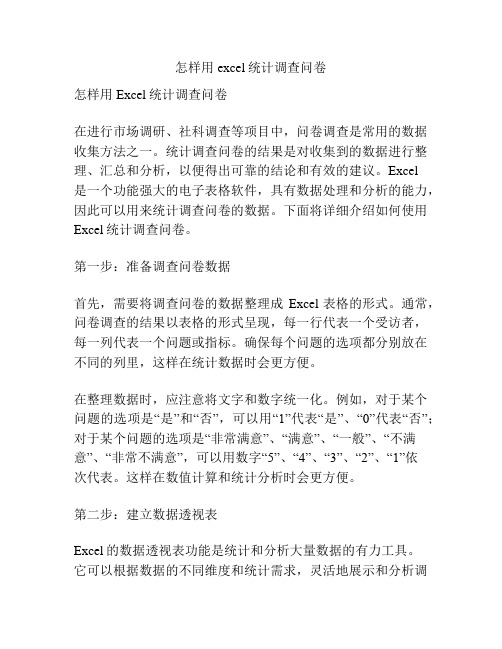
怎样用excel统计调查问卷怎样用Excel统计调查问卷在进行市场调研、社科调查等项目中,问卷调查是常用的数据收集方法之一。
统计调查问卷的结果是对收集到的数据进行整理、汇总和分析,以便得出可靠的结论和有效的建议。
Excel是一个功能强大的电子表格软件,具有数据处理和分析的能力,因此可以用来统计调查问卷的数据。
下面将详细介绍如何使用Excel统计调查问卷。
第一步:准备调查问卷数据首先,需要将调查问卷的数据整理成Excel表格的形式。
通常,问卷调查的结果以表格的形式呈现,每一行代表一个受访者,每一列代表一个问题或指标。
确保每个问题的选项都分别放在不同的列里,这样在统计数据时会更方便。
在整理数据时,应注意将文字和数字统一化。
例如,对于某个问题的选项是“是”和“否”,可以用“1”代表“是”、“0”代表“否”;对于某个问题的选项是“非常满意”、“满意”、“一般”、“不满意”、“非常不满意”,可以用数字“5”、“4”、“3”、“2”、“1”依次代表。
这样在数值计算和统计分析时会更方便。
第二步:建立数据透视表Excel的数据透视表功能是统计和分析大量数据的有力工具。
它可以根据数据的不同维度和统计需求,灵活地展示和分析调查问卷的结果。
建立数据透视表的步骤如下:1. 选中整个数据区域,包括所有问题和受访者的数据。
2. 点击“插入”选项卡中的“数据透视表”按钮。
3. 在弹出的对话框中,选择“选定范围”选项,并输入数据的范围。
4. 在“目标位置”选项中选择新工作表,然后点击“确定”。
5. 将要统计和分析的问题拖动到“行标签”栏中,对应的选项拖动到“列标签”栏中。
如果需要对某个问题的选项进行计数或求和,可以将该问题再次拖动到“值”栏中,并设置合适的统计方法。
6. 根据需要,可以设置数据透视表的样式、布局和排序方式,以便更好地展现数据。
数据透视表能够综合分析调查问卷的结果,可以统计和比较不同问题和选项的出现频率、占比、平均值等指标。
如何利用EXCEL进行调查问卷数据分析

如何利用EXCEL进行调查问卷数据分析在现代社会,调查问卷成为了获取用户反馈和市场趋势的重要工具。
对于许多人来说,收集并解析数据可能是一项复杂的任务,但Excel为我们提供了方便的方法来整理和分析这些数据。
分析调查问卷的数据不仅能帮助我们了解客户的需求,还可以为未来的决策提供依据。
接下来,我们一起来探索如何用Excel进行有效的数据分析。
数据整理调查问卷收集到的数据通常是原始的,杂乱的。
这时需要进行整理。
把数据输入到Excel中,确保每一列对应一个变量,例如“性别”、“年龄”、“满意度”等。
每一行代表一个调查对象。
确保数据没有重复项,必要时可以使用Excel的“去重”功能来清理数据。
对于选择题,通常会用数字或字母标记选项,比如“1”代表“非常满意”,“2”代表“满意”等。
这可以帮助后续分析,尤其是在制作图表时,数值形式的数据处理更具效率。
数据筛选在整理完数据后,我们需要对特定组进行分析。
Excel的“筛选”功能可以帮助我们快速找到感兴趣的群体。
比如,如果想查看女性用户在使用后的反馈,可以根据“性别”列进行筛选。
除了基本的筛选,Excel还支持多条件筛选,可以帮助更精细地挖掘数据。
对于自由回答的问题,可能需要不定期查阅从中获取具体的见解。
在此情况下,可以考虑使用“文本到列”功能,将长文本分开,方便分析和归类。
数据分析工具Excel提供了丰富的数据分析工具,可以帮助用户从数据中提取有价值的信息。
“数据透视表”是其中一项强大的工具,可以将大量数据汇总成易于理解的格式。
通过数据透视表,可以快速查看不同群体的不同反馈。
例如,可以通过性别和年龄段来比较不同用户群体的满意度。
除了数据透视表外,Excel还提供了一系列的统计分析功能,比如平均值、标准差、众数等,都可以用来衡量用户的倾向。
在调查问卷中,计算平均值可以让我们快速了解大多数用户的反馈。
而标准差则可以反映意见的分散程度。
数据可视化可视化是分析数据的重要一环。
Excel使用技巧如何利用数据表进行市场调研
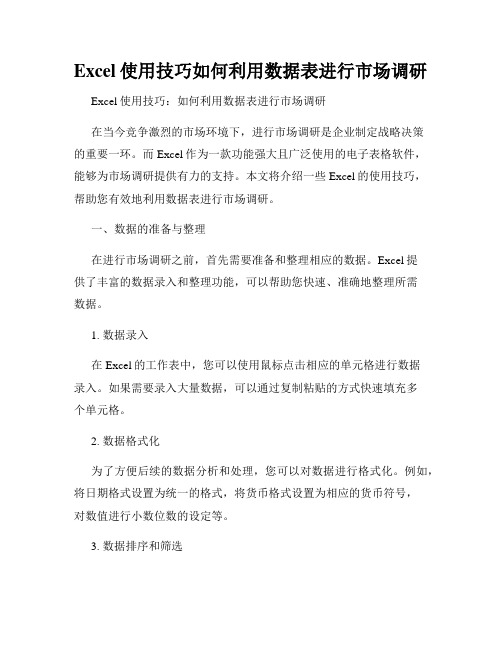
Excel使用技巧如何利用数据表进行市场调研Excel使用技巧:如何利用数据表进行市场调研在当今竞争激烈的市场环境下,进行市场调研是企业制定战略决策的重要一环。
而Excel作为一款功能强大且广泛使用的电子表格软件,能够为市场调研提供有力的支持。
本文将介绍一些Excel的使用技巧,帮助您有效地利用数据表进行市场调研。
一、数据的准备与整理在进行市场调研之前,首先需要准备和整理相应的数据。
Excel提供了丰富的数据录入和整理功能,可以帮助您快速、准确地整理所需数据。
1. 数据录入在Excel的工作表中,您可以使用鼠标点击相应的单元格进行数据录入。
如果需要录入大量数据,可以通过复制粘贴的方式快速填充多个单元格。
2. 数据格式化为了方便后续的数据分析和处理,您可以对数据进行格式化。
例如,将日期格式设置为统一的格式,将货币格式设置为相应的货币符号,对数值进行小数位数的设定等。
3. 数据排序和筛选如果需要对数据进行排序或筛选,Excel提供了强大的排序和筛选功能。
您可以按照某一列的数值大小或者按照某一列的文本内容进行升序或降序排序。
同时,您也可以使用筛选功能对数据进行查找和筛选。
二、数据的分析与可视化在数据准备和整理完成之后,接下来就是进行数据的分析和可视化。
通过数据的分析和可视化,我们可以更直观地理解市场情况和发现其中的规律。
1. 数据透视表Excel的数据透视表是一种快速分析大量数据的有效工具。
通过数据透视表,您可以将复杂的数据重组和汇总,筛选出特定的指标和维度,并生成相应的汇总报告和图表。
2. 图表制作Excel提供了各种类型的图表制作工具,例如折线图、柱状图、饼图等。
您可以根据需要选择合适的图表类型,并对图表进行相应的格式设置,以展示数据之间的关系和趋势。
三、数据的解读与应用在完成数据的分析和可视化之后,最后一步就是解读和应用数据。
通过对数据的解读和应用,我们可以获得更深入的市场洞察和有效的决策支持。
如何使用Excel进行市场需求分析
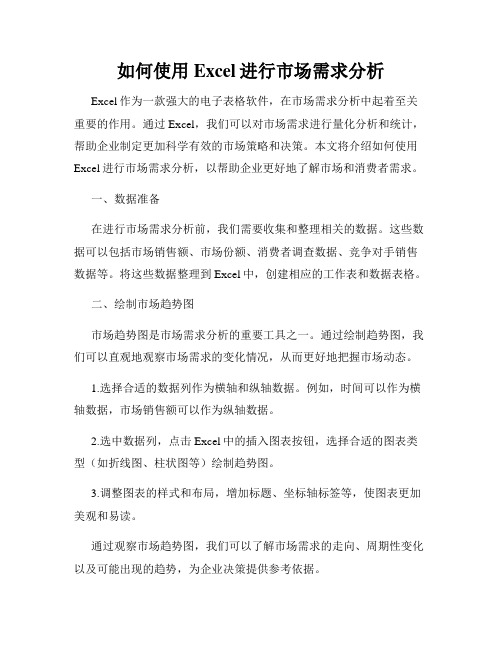
如何使用Excel进行市场需求分析Excel作为一款强大的电子表格软件,在市场需求分析中起着至关重要的作用。
通过Excel,我们可以对市场需求进行量化分析和统计,帮助企业制定更加科学有效的市场策略和决策。
本文将介绍如何使用Excel进行市场需求分析,以帮助企业更好地了解市场和消费者需求。
一、数据准备在进行市场需求分析前,我们需要收集和整理相关的数据。
这些数据可以包括市场销售额、市场份额、消费者调查数据、竞争对手销售数据等。
将这些数据整理到Excel中,创建相应的工作表和数据表格。
二、绘制市场趋势图市场趋势图是市场需求分析的重要工具之一。
通过绘制趋势图,我们可以直观地观察市场需求的变化情况,从而更好地把握市场动态。
1.选择合适的数据列作为横轴和纵轴数据。
例如,时间可以作为横轴数据,市场销售额可以作为纵轴数据。
2.选中数据列,点击Excel中的插入图表按钮,选择合适的图表类型(如折线图、柱状图等)绘制趋势图。
3.调整图表的样式和布局,增加标题、坐标轴标签等,使图表更加美观和易读。
通过观察市场趋势图,我们可以了解市场需求的走向、周期性变化以及可能出现的趋势,为企业决策提供参考依据。
三、计算市场份额市场份额是衡量企业在市场中占有的比例,是市场需求分析中的重要指标之一。
通过计算市场份额,我们可以了解企业在市场中的竞争地位,进而制定相应的市场策略。
1.将市场销售额按企业进行分类,计算每个企业的市场销售额之和。
2.计算每个企业的市场份额,即该企业市场销售额占整个市场销售额的比例。
可以使用Excel的百分比函数来进行计算。
3.将市场份额进行图表展示,可以使用饼图或柱状图等形式来表示不同企业的份额情况。
通过计算市场份额,我们可以清楚地了解市场中各个企业的竞争现状,从而有针对性地调整市场策略,争夺更大的市场份额。
四、进行需求分析需求分析是市场需求分析的核心内容之一,通过分析市场的需求结构和需求特点,可以帮助企业更好地把握市场机会。
如何通过EXCEL进行市场分析和预测

如何通过EXCEL进行市场分析和预测在现代商业环境中,市场分析和预测对企业的战略决策起着至关重要的作用。
Excel作为一个强大的数据处理工具,能帮助用户迅速分析数据趋势,从而更好地制定市场策略。
接下来,就来探讨如何利用Excel进行市场分析和预测。
数据收集与整理分析的基础是数据,而数据的质量直接影响到分析的结果。
需要明确所需数据的种类,如销售历史、市场价格、竞争对手情况及消费者反馈等。
一旦数据准备充分,就可将其导入Excel中。
数据整理过程中,重视数据清理,去除重复值、空值,以及不符合逻辑或非标准格式的信息。
这一步骤有助于确保后续分析的准确性。
要规范数据格式,使用统一的数字、日期以及文本格式,以便于后续处理。
数据可视化在Excel中,数据可视化是一种有效的传达信息的方式。
可以利用图表功能,将数据以图形形式展示,从而更加直观地反映出数据之间的关系。
例如,利用柱状图展示不同产品的销售情况,用折线图分析销售趋势等。
这种视觉化效果能够让决策者迅速抓住数据的核心信息,便于做出相应的市场策略调整。
也可以借助条件格式功能,突出显示异常值或特定条件下的数据,更好地发现潜在的市场问题或机会。
统计分析Excel提供了丰富的统计分析工具,包括平均数、方差、标准差、相关系数等。
利用这些工具,可以对市场数据进行深度分析,找出数据分布特点及趋势变化。
例如,通过计算过去几年的销售额的年均增长率,可以预测未来的销售趋势。
使用回归分析功能,可以建立起销售额与各种因素(如广告投入、市场价格、竞争情况等)之间的关系模型。
这种模型可以为进一步的市场决策提供强有力的数据支持。
模拟和预测Excel的“数据表”功能为用户提供了模拟未来市场情况的可能。
通过创建情景分析,可以衡量不同市场条件下的业务表现。
例如,可以构建一个模型,设定不同的价格策略,并分析这些策略对销售额和利润的影响。
另一个有效的预测工具是Excel的“趋势线”功能。
在已有数据图表中,可以加入趋势线,利用历史数据来预测未来走势。
Excel的数据表和数据分析报告的实际应用案例
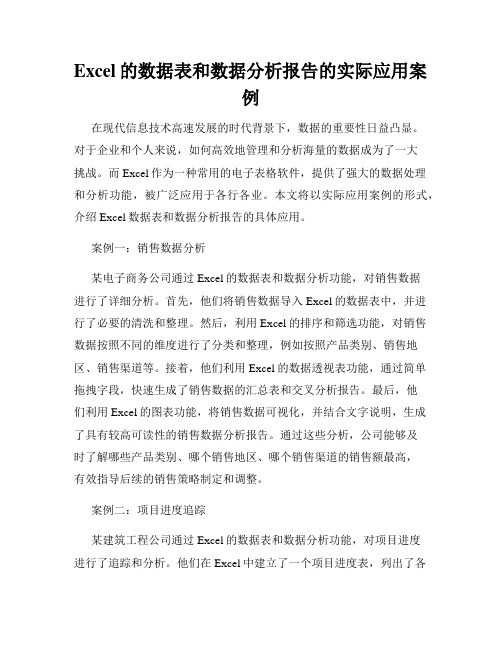
Excel的数据表和数据分析报告的实际应用案例在现代信息技术高速发展的时代背景下,数据的重要性日益凸显。
对于企业和个人来说,如何高效地管理和分析海量的数据成为了一大挑战。
而Excel作为一种常用的电子表格软件,提供了强大的数据处理和分析功能,被广泛应用于各行各业。
本文将以实际应用案例的形式,介绍Excel数据表和数据分析报告的具体应用。
案例一:销售数据分析某电子商务公司通过Excel的数据表和数据分析功能,对销售数据进行了详细分析。
首先,他们将销售数据导入Excel的数据表中,并进行了必要的清洗和整理。
然后,利用Excel的排序和筛选功能,对销售数据按照不同的维度进行了分类和整理,例如按照产品类别、销售地区、销售渠道等。
接着,他们利用Excel的数据透视表功能,通过简单拖拽字段,快速生成了销售数据的汇总表和交叉分析报告。
最后,他们利用Excel的图表功能,将销售数据可视化,并结合文字说明,生成了具有较高可读性的销售数据分析报告。
通过这些分析,公司能够及时了解哪些产品类别、哪个销售地区、哪个销售渠道的销售额最高,有效指导后续的销售策略制定和调整。
案例二:项目进度追踪某建筑工程公司通过Excel的数据表和数据分析功能,对项目进度进行了追踪和分析。
他们在Excel中建立了一个项目进度表,列出了各个工作任务、开始时间、结束时间和完成情况等信息,并进行了及时的更新。
然后,他们利用Excel的条件格式和公式功能,对项目进度进行了视觉化的管理和监控。
通过设置条件格式,他们能够直观地了解每个任务的进展情况,比如逾期、超前和正常完成等。
同时,他们还通过Excel的图表功能,生成了项目进度的甘特图,清晰地显示了各个任务的时间安排和交叉关系。
通过这些分析,公司能够及时了解项目的整体进展情况,及时发现和处理延误风险,确保项目按计划进行。
案例三:客户满意度调查某市场调研公司利用Excel的数据表和数据分析功能,对客户满意度进行了调查和分析。
如何用EXCEL进行市场预测和趋势分析

如何用EXCEL进行市场预测和趋势分析在如今的商业环境中,数据的分析和市场预测成为了企业决策的重要依据。
Excel,以其灵活的操作界面和强大的分析功能,被广泛应用于市场分析的各个方面。
接下来,我们将探讨如何利用Excel进行市场预测和趋势分析,从数据整理到图表分析,逐一解锁功能的奥秘。
数据整理与清洗在进行市场预测之前,第一步是确保数据的准确性和完整性。
无论是销售数据、客户反馈还是市场调查结果,都需要经过整理。
清除缺失值和异常值:使用Excel的条件格式化功能可以快速识别出缺失值和异常值。
将这些数据筛选出来后,可以选择删除或用合理的平均值进行填充。
分类与编码:确保数据具有一致的格式。
例如,将地区或产品类别统一编码,并以列的形式保留,让后续分析更加高效。
数据标准化:为了更好地进行对比,考虑对数据进行标准化处理,例如将所有销售额转换成同一货币单位,以免引起误解。
运用基本统计分析完成数据整理后,可以通过Excel的基本统计功能对市场进行初步分析。
描述性统计:利用“数据分析”工具,可以快速得出均值、中位数、标准差等基本统计信息。
这有助于了解数据集的总体趋势。
频率分布:利用直方图展示各个产品的销售情况,识别出高销量的产品和滞销品,帮助制定市场策略。
移动平均法及指数平滑法在市场预测中,移动平均法和指数平滑法是两种常用的技术。
移动平均法:通过计算过去几期的均值,来预测未来的销售数据。
在Excel中,可以使用AVERAGE函数,结合滚动选择的方式,轻松实现这一点。
指数平滑法:这是一种更加精细的预测方法,能够结合过去的所有数据而非仅仅几个最近的数据。
Excel中可以通过“数据分析”功能中的“指数平滑”选项轻松实现。
示例假设你有过去三年的月销售数据,可以设置一个移动平均的列,使用公式=AVERAGE(B2:B13),B列代表过去12个月的销售额。
这样便能实时得到下一期的预测值。
趋势线与图表分析图表是展示数据变化的重要工具,Excel提供丰富的图表选项,助力趋势分析。
使用Excel进行市场和趋势分析

使用Excel进行市场和趋势分析Excel是一款功能强大的电子表格软件,被广泛应用于市场和趋势分析中。
通过Excel,我们可以对市场数据进行收集、整理和分析,从而帮助企业及个人做出明智的决策。
本文将介绍如何使用Excel进行市场和趋势分析。
一、数据收集在进行市场和趋势分析之前,首先需要收集相关的市场数据。
可以通过市场调研、问卷调查、社交媒体分析等方式获取数据。
收集到的数据可以包括产品销售数据、市场份额数据、竞争对手数据等。
二、数据整理在收集到数据后,需要对数据进行整理和清洗,以便后续的分析。
可以使用Excel提供的各种功能,对数据进行排序、筛选、去重、格式转换等操作。
此外,还可以使用Excel的数据透视表功能,对大量的数据进行汇总和分析。
三、市场分析1. 市场规模分析在Excel中,可以使用图表功能将市场数据可视化呈现。
通过制作条形图、折线图等图表,可以直观地展示市场规模的变化趋势。
可以对不同时间段、不同产品进行对比分析,从而了解市场的发展情况。
2. 市场份额分析市场份额是指企业在整个市场中所占的比例。
可以通过Excel的计算公式,计算各个企业的市场份额。
通过制作饼图或者柱状图,可以清晰地展示各个企业的市场份额,从而了解市场竞争格局。
3. 市场增长率分析市场增长率是指市场规模在一段时间内的增长速度。
可以使用Excel的函数,计算市场增长率。
通过制作折线图,可以直观地展示市场的增长趋势,从而判断市场的发展潜力。
四、趋势分析1. 趋势图分析趋势图可以帮助我们分析一组数据的变化趋势。
可以使用Excel的趋势线功能,在数据图表中添加趋势线,以便我们更清楚地观察数据的变化规律。
通过趋势线的斜率和拟合度,可以判断数据是否趋于上升、下降或者保持稳定。
2. 移动平均值分析移动平均值可以平滑数据中的波动,更好地展现数据的趋势。
在Excel中,可以使用移动平均值函数对数据进行计算,并绘制移动平均线。
通过观察移动平均线的走势,可以判断数据的长期趋势。
Excel助你进行市场定位与目标市场分析

Excel助你进行市场定位与目标市场分析市场定位和目标市场分析是企业制定营销策略时不可或缺的两个环节。
Excel作为一种强大的数据分析工具,可以帮助企业有效地进行市场定位和目标市场分析。
本文将介绍如何利用Excel进行市场定位和目标市场分析,帮助企业在竞争激烈的市场中保持竞争优势。
I. 市场定位市场定位是指企业根据市场需求和竞争环境,确定自己的产品或服务在市场中的位置。
以下是利用Excel进行市场定位的步骤:1. 收集数据:首先,需要收集各种与市场有关的数据。
可以通过市场调查、竞争对手分析等方式获取数据。
将这些数据整理并导入Excel表格中。
2. 数据筛选:在Excel中,可以使用筛选功能对收集的数据进行筛选和排序。
通过筛选出潜在客户的关键特征,可以准确定位目标市场。
3. SWOT分析:利用Excel表格,可以进行SWOT分析(优势、劣势、机会和威胁)。
将市场上的竞争对手、自身的产品或服务与目标市场需求进行对比,找出自身的优势和劣势所在,并确定市场机会和威胁。
4. 目标客户分析:在Excel中,可以利用数据透视表等功能对目标客户进行详细分析。
根据目标客户的年龄、性别、收入水平、地理位置等特征,进行分析和归类,从而更好地了解目标市场。
II. 目标市场分析目标市场分析是指根据市场定位结果,确定企业的目标市场,并分析目标市场的特点和需求。
下面是利用Excel进行目标市场分析的步骤:1. 市场细分:在Excel中,可以使用数据分析工具包括聚类分析、相关性分析等方法,将整个市场细分成不同的市场细分群体。
利用这些方法,可以找出市场上不同细分群体之间的联系,并确定目标市场。
2. 目标市场需求分析:利用Excel中的调查表或问题反馈表等功能,可以收集和整理目标市场的需求信息。
通过分析这些信息,可以确定目标市场的需求特点,为进一步的市场推广和产品定位提供依据。
3. 竞争分析:在Excel中,可以使用图表和图像等功能对市场竞争对手进行比较和分析。
如何使用Excel中的数据表来分析市场需求

如何使用Excel中的数据表来分析市场需求Excel是一款强大的数据处理软件,它提供了丰富的功能,可以帮助我们进行市场需求的分析。
在这篇文章中,我将介绍如何使用Excel中的数据表来进行市场需求的分析。
首先,我们需要准备一份包含市场相关数据的数据表。
在Excel中,可以通过创建一个新的工作表或导入一个已有的数据表来实现。
接下来,我们可以利用Excel提供的各种功能来进行市场需求的分析。
下面我将介绍几种常用的方法。
一、数据排序数据排序是一种简单而有效的分析市场需求的方法。
在Excel中,我们可以选择数据表中的某一列或多列进行排序。
通过对某一指标进行排序,我们可以快速了解市场上各产品或服务的受欢迎程度。
例如,假设我们有一个汽车销售数据表,其中包含车型、价格、销量等信息。
我们可以根据销量这一指标对车型进行排序,以了解市场上最热门的车型。
二、数据筛选数据筛选是另一种常用的市场需求分析方法。
在Excel中,我们可以使用筛选功能来根据特定的条件过滤数据。
通过筛选数据,我们可以获得符合特定需求的数据子集。
例如,我们可以根据地域、性别、年龄等条件来筛选销售数据,从而了解不同人群的购买偏好。
通过对筛选后的数据进行进一步分析,我们可以发现潜在的市场需求差距,以便进行有针对性的产品改进和推广。
三、数据透视表数据透视表是Excel中一种功能强大的数据分析工具。
通过透视表,我们可以对大量的数据进行分组、汇总和分析,从而更好地理解市场需求背后的规律和趋势。
例如,我们可以利用透视表对销售数据按月份、季度或年份进行分类汇总,以了解销售趋势和季节性变化。
透视表还可以进行交叉分析,比如将销售数据按地域和产品进行分类,以了解不同地区对不同产品的需求情况。
四、数据可视化数据可视化是一种直观、易于理解的数据分析方法。
在Excel中,我们可以利用图表功能将数据转化为图形,从而更清晰地展示市场需求的情况。
例如,我们可以使用柱状图、折线图、饼图等图表来展示销售数据的分布、趋势和占比。
利用Excel进行数据分析的实战案例
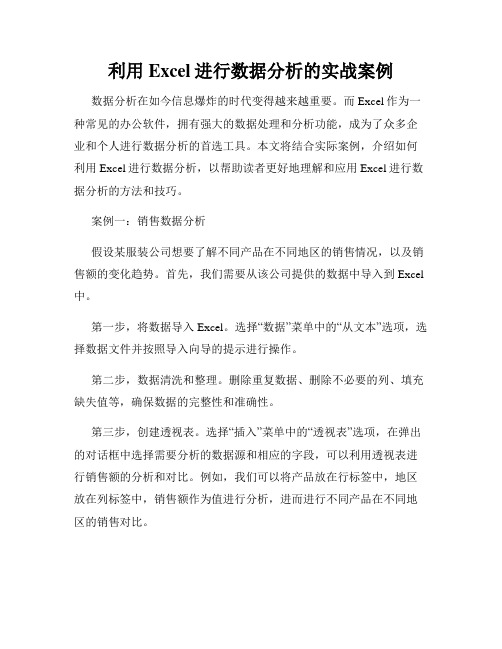
利用Excel进行数据分析的实战案例数据分析在如今信息爆炸的时代变得越来越重要。
而Excel作为一种常见的办公软件,拥有强大的数据处理和分析功能,成为了众多企业和个人进行数据分析的首选工具。
本文将结合实际案例,介绍如何利用Excel进行数据分析,以帮助读者更好地理解和应用Excel进行数据分析的方法和技巧。
案例一:销售数据分析假设某服装公司想要了解不同产品在不同地区的销售情况,以及销售额的变化趋势。
首先,我们需要从该公司提供的数据中导入到Excel 中。
第一步,将数据导入Excel。
选择“数据”菜单中的“从文本”选项,选择数据文件并按照导入向导的提示进行操作。
第二步,数据清洗和整理。
删除重复数据、删除不必要的列、填充缺失值等,确保数据的完整性和准确性。
第三步,创建透视表。
选择“插入”菜单中的“透视表”选项,在弹出的对话框中选择需要分析的数据源和相应的字段,可以利用透视表进行销售额的分析和对比。
例如,我们可以将产品放在行标签中,地区放在列标签中,销售额作为值进行分析,进而进行不同产品在不同地区的销售对比。
第四步,创建图表。
通过透视表的结果,我们可以根据需要创建各种图表,如柱状图、折线图等,以直观地展示销售额的变化趋势和不同产品之间的销售情况。
案例二:市场调研数据分析某公司在进行市场调研时,收集了一些客户的信息,包括年龄、性别、兴趣爱好等。
他们希望能够通过这些数据了解目标客户的特征和偏好,并根据这些特征来制定精准的市场推广策略。
首先,我们将这些客户数据导入Excel中,然后根据需要进行数据清洗和整理,确保数据的准确性和完整性。
接着,我们可以利用Excel的筛选功能,根据不同的筛选条件来分析客户的特征和偏好。
例如,我们可以按照年龄段来筛选客户,并对不同年龄段的客户进行数量统计,进而了解不同年龄段客户的分布情况。
另外,我们还可以利用Excel的条件格式功能,对不同字段进行颜色和图标的设置,以便更直观地展示数据和发现规律。
利用Excel创建一个全面的市场调研结果分析
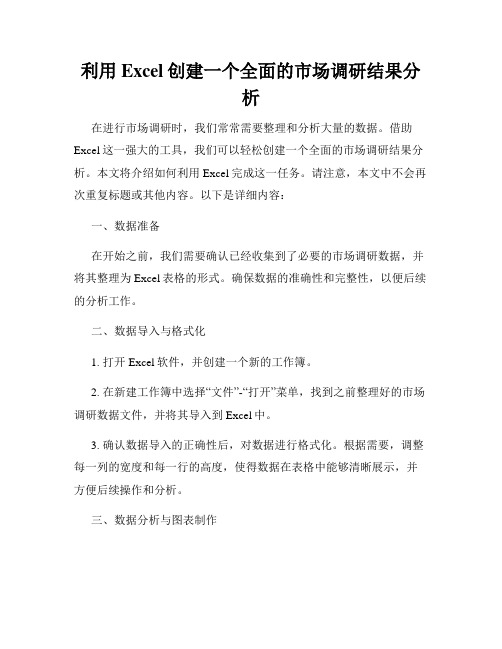
利用Excel创建一个全面的市场调研结果分析在进行市场调研时,我们常常需要整理和分析大量的数据。
借助Excel这一强大的工具,我们可以轻松创建一个全面的市场调研结果分析。
本文将介绍如何利用Excel完成这一任务。
请注意,本文中不会再次重复标题或其他内容。
以下是详细内容:一、数据准备在开始之前,我们需要确认已经收集到了必要的市场调研数据,并将其整理为Excel表格的形式。
确保数据的准确性和完整性,以便后续的分析工作。
二、数据导入与格式化1. 打开Excel软件,并创建一个新的工作簿。
2. 在新建工作簿中选择“文件”-“打开”菜单,找到之前整理好的市场调研数据文件,并将其导入到Excel中。
3. 确认数据导入的正确性后,对数据进行格式化。
根据需要,调整每一列的宽度和每一行的高度,使得数据在表格中能够清晰展示,并方便后续操作和分析。
三、数据分析与图表制作1. 使用Excel提供的函数,进行基本的数据分析。
比如,可以计算平均值、中位数、标准差等统计量,以获取对市场调研结果的总体认识。
2. 利用排序和筛选功能,对数据进行进一步的分析。
可以按照不同的条件对数据进行排序,或者使用筛选功能选取特定的数据,从而发现隐藏在大量数据背后的有用信息。
3. 制作图表来更好地展示数据。
可以选择柱状图、折线图、饼图等不同类型的图表,根据需要呈现数据的特点和关系。
同时,可以调整图表的样式和布局,使其更加美观易读。
四、数据汇总与报告输出1. 在分析的基础上,可以利用Excel的数据透视表功能进行数据汇总。
通过透视表,可以按照自定义的维度和指标,对数据进行多维度的分组和统计,从而更好地了解市场调研的结果。
2. 在分析的基础上,进行数据报告的输出。
可以使用Excel提供的图文混排功能,将数据和分析结果整合到一张报告中。
通过调整文本格式和插入图片等元素,制作一个整洁美观的报告。
五、结果解读与应用最后,根据市场调研结果分析的发现,进行结果的解读与应用。
如何使用Excel进行市场调研分析

如何使用Excel进行市场调研分析市场调研分析是企业决策的重要环节,通过准确的数据和信息来辅助决策制定,从而帮助企业更好地了解市场需求和竞争环境。
在市场调研分析中,Excel作为一种强大的数据处理和分析工具,可以帮助我们更高效地进行市场数据的整理、分类、分析和可视化呈现。
本文将介绍如何使用Excel进行市场调研分析,着重介绍数据的整理和分析两个环节。
一、数据整理在市场调研过程中,我们往往会收集大量的数据,包括消费者调查问卷、市场竞争数据、销售数据等。
因此,首先需要将这些数据整理并导入Excel中进行处理。
1.1 导入数据我们可以通过两种方式将数据导入Excel中,一种是手动输入,另一种是通过导入外部数据。
对于问卷调查等大量数据的导入,较为常用的方式是将数据保存为CSV或Excel格式的文件,然后通过“数据”选项卡中的“来自文本/来自访问”命令导入数据。
1.2 数据清洗在导入数据后,我们需要对数据进行清洗,即去除重复数据、删除不完整的数据、填充缺失数据等。
这是为了保证后续数据分析的准确性和可靠性。
在Excel中,可以使用筛选和排序功能对数据进行简单的清洗,对于复杂的清洗操作,可以使用高级筛选、透视表等功能来完成。
二、数据分析完成数据整理后,接下来就是根据具体需求进行数据分析。
根据市场调研的目的和问题,我们可以选择不同的分析方法和工具。
2.1 描述性统计描述性统计是对数据进行描述和总结的方法,主要包括平均值、中位数、众数、方差、标准差等指标。
我们可以使用Excel中的函数来计算这些指标,比如“AVERAGE”函数可以计算平均值,“MEDIAN”函数可以计算中位数,“MODE”函数可以计算众数,“STDEV”函数可以计算标准差等。
2.2 数据分布分析数据分布分析是对数据进行分组和分类的方法,可以用来了解数据的分布情况和变化趋势。
在Excel中,可以使用直方图、饼图、折线图等功能来可视化呈现数据的分布情况。
利用Excel进行市场细分和目标市场选择

利用Excel进行市场细分和目标市场选择市场细分和目标市场选择是市场营销中至关重要的环节。
通过利用Excel软件中的数据分析功能,可以有效地进行市场细分和目标市场选择,帮助企业更精准地定位目标市场,提高市场营销效果。
本文将介绍利用Excel进行市场细分和目标市场选择的方法和步骤。
一、市场细分市场细分是将整个市场划分为若干个具有相似需求特征的小市场,并针对这些小市场制定相应的市场营销策略。
利用Excel进行市场细分可以通过数据分析和筛选,找出不同群体的共同特征和需求,以便更好地满足他们的需求。
1. 数据整理在Excel中,首先需要整理市场调研的数据。
将市场调研所得到的数据导入Excel表格中,确保每列数据对应相应的需求变量。
2. 数据分析利用Excel的数据分析工具,可以对数据进行分类、排序和筛选,以便更好地理解市场需求和特征。
通过数据分析,可以识别出不同群体的共同特征,如年龄、性别、收入、购买力等方面的差异。
3. 设定细分标准根据通过数据分析得到的结果,确定市场细分的标准。
比如,可以根据年龄将市场细分为青少年、中年人和老年人;根据收入将市场细分为高收入人群和低收入人群等。
4. 制定市场营销策略根据市场细分的结果,针对不同细分市场制定相应的市场营销策略。
比如,对于青少年市场可以采用更年轻化、时尚化的产品包装和营销方式;对于高收入人群市场可以推出高端产品,并选择高档的销售渠道进行销售。
二、目标市场选择目标市场选择是在市场细分的基础上,选择最具有市场潜力和竞争优势的小市场作为企业的目标市场,以便更加集中资源,提高市场占有率。
1. 市场评估在Excel中,可以通过对市场细分数据进行统计分析,评估每个细分市场的市场规模、增长潜力、竞争程度等指标。
根据评估结果,选取最具有市场潜力的细分市场。
2. 竞争分析利用Excel可以对竞争对手的数据进行分析,如市场份额、产品特点、定价策略等。
通过竞争分析,可以找出竞争对手的优势和劣势,为目标市场的选择提供依据。
使用Excel制作市场调研分析表的步骤和技巧
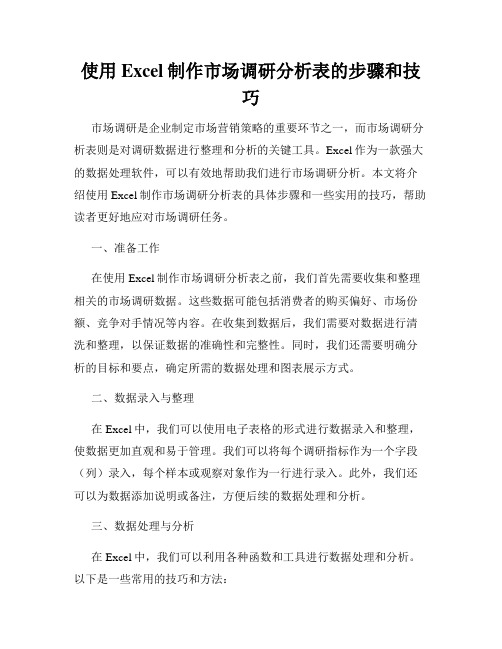
使用Excel制作市场调研分析表的步骤和技巧市场调研是企业制定市场营销策略的重要环节之一,而市场调研分析表则是对调研数据进行整理和分析的关键工具。
Excel作为一款强大的数据处理软件,可以有效地帮助我们进行市场调研分析。
本文将介绍使用Excel制作市场调研分析表的具体步骤和一些实用的技巧,帮助读者更好地应对市场调研任务。
一、准备工作在使用Excel制作市场调研分析表之前,我们首先需要收集和整理相关的市场调研数据。
这些数据可能包括消费者的购买偏好、市场份额、竞争对手情况等内容。
在收集到数据后,我们需要对数据进行清洗和整理,以保证数据的准确性和完整性。
同时,我们还需要明确分析的目标和要点,确定所需的数据处理和图表展示方式。
二、数据录入与整理在Excel中,我们可以使用电子表格的形式进行数据录入和整理,使数据更加直观和易于管理。
我们可以将每个调研指标作为一个字段(列)录入,每个样本或观察对象作为一行进行录入。
此外,我们还可以为数据添加说明或备注,方便后续的数据处理和分析。
三、数据处理与分析在Excel中,我们可以利用各种函数和工具进行数据处理和分析。
以下是一些常用的技巧和方法:1. 数据排序和筛选数据排序可以帮助我们将数据按照某一列或多列进行升序或降序排列,以便更好地观察数据的分布和趋势。
数据筛选则可以通过设置筛选条件,将符合条件的数据筛选出来,以便进行进一步的分析。
2. 数据透视表数据透视表是Excel中一个非常强大的数据汇总和分析工具,可以帮助我们对大量的数据进行快速统计和分析。
通过设置行、列和值区域,我们可以对数据进行透视分析,并生成相应的汇总表和交叉报表。
3. 图表制作Excel提供了丰富的图表类型供我们选择,包括柱形图、折线图、饼图等等。
我们可以根据数据的特点和分析的目的选择合适的图表类型,并进行相应的设置,使图表更具可读性和表达力。
4. 数据统计和分析函数Excel中有许多数据统计和分析函数,如平均值、求和、标准差、相关系数等等。
使用Excel进行市场调查和市场细分分析

使用Excel进行市场调查和市场细分分析市场调查和市场细分分析是企业进行市场定位和制定营销策略的重要步骤。
而Excel作为一款功能强大的电子表格软件,在市场调查和分析中扮演着关键角色。
本文将介绍如何使用Excel进行市场调查和市场细分分析,以帮助企业更好地理解目标市场并采取相应的营销策略。
一、市场调查市场调查是通过大量数据收集和分析来了解当前市场的特征和趋势,为企业的决策提供数据支持。
使用Excel进行市场调查的步骤如下:1. 数据准备在进行市场调查前,首先要收集相关数据。
可以通过在线调查问卷、面对面访谈、市场报告等方式获取数据。
将这些数据整理为Excel表格,以便后续的分析。
2. 数据导入将收集到的数据导入到Excel表格中,可以通过使用Excel内置的导入功能,如“数据”选项卡中的“从文本”或“从其他源”选项,根据数据类型选择适当的导入方式。
3. 数据清洗导入数据后,需要进行数据清洗。
清洗包括删除重复数据,处理缺失数据,修正错误数据等。
可以使用Excel中的数据筛选、查找替换等功能进行数据清洗。
4. 数据分析在数据清洗完成后,可以通过Excel的统计分析功能进行数据分析。
可以使用各种函数、图表和透视表来探索数据的关联性和规律性,如使用SUM函数计算总和、使用COUNT函数计算数据个数、使用柱状图和折线图展示数据趋势等。
二、市场细分分析市场细分分析是将市场细分为不同的市场细分群体,以便更好地了解目标客户,制定精确的营销策略。
使用Excel进行市场细分分析的步骤如下:1. 市场细分变量的选择选择适当的市场细分变量是市场细分分析的关键。
常用的市场细分变量包括地理位置、年龄、性别、收入水平等。
根据企业的实际情况和市场特点选择合适的细分变量。
2. 数据整理与筛选将收集到的市场数据整理为Excel表格,并根据选定的细分变量进行筛选。
可以使用Excel的筛选功能,通过设置筛选条件来选择符合特定细分变量的数据。
市场调查数据分析的技巧和工具

市场调查数据分析的技巧和工具市场调查是企业在制定营销策略时不可或缺的一项工作。
调查出来的数据对企业了解市场趋势、消费者需求、竞争对手等方面都有很大的帮助。
但是,如何把市场调查采集到的数据进行分析,才能从中获取有价值的信息呢?本文将介绍市场调查数据分析的技巧和工具。
一、选择合适的数据分析工具在市场调查的数据分析过程中,选择合适的数据分析工具是非常关键的一步。
目前市场上有很多数据分析工具,其中比较流行的有Excel、SPSS、R语言等。
这些工具都有各自的优点和适用范围。
1. ExcelExcel是一款广泛应用的电子表格软件,广泛应用于企业中数据处理和统计分析的工作中。
在处理市场调查数据时,Excel可以进行简单的数学统计、图表制作、筛选、分类汇总等。
具有使用方便、操作简单、通用性强等优点,是初学者入门的不二选择。
2. SPSSSPSS是一款专业的统计分析软件,可以用于数据采集、管理、统计分析和数据挖掘等领域。
SPSS的统计分析功能比较强大,可以进行多变量分析、因子分析、回归分析等,适用于大规模数据的整理和分析处理。
3. R语言R语言是一种开源的数据分析软件,支持数据可视化、统计分析、机器学习等功能。
R语言的统计分析能力很强,适合处理复杂的统计问题,但是对于初学者来说,上手难度比较大。
二、掌握常用的数据分析方法市场调查数据分析的方法有很多种。
在实际应用中,我们可以根据不同的业务需求选择不同的方法。
下面我们将介绍一些常用的市场调查数据分析方法。
1. 描述性统计分析描述性统计分析是指对数据进行汇总、分类、排序等统计处理,以展现数据的基本特征。
如:频率分布表、直方图、饼图、条形图、散点图等。
2. 相关性分析相关性分析是指针对两个或两个以上变量之间的相关关系进行研究的分析方法。
通过相关性分析可以得出变量之间的正相关、负相关、无相关等结论。
如:相关系数、散点图等。
3. 因子分析因子分析是指一种多元统计技术,通过处理多个变量之间的相关性,提取出测量同一潜在因子的变量集合。
Excel在市场调研和数据收集中的利用
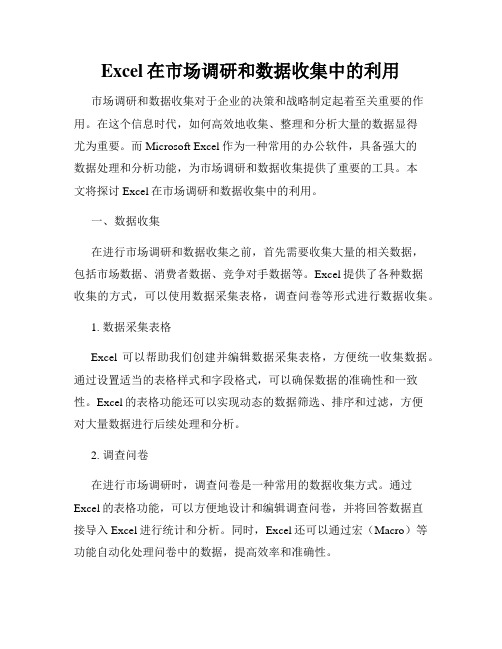
Excel在市场调研和数据收集中的利用市场调研和数据收集对于企业的决策和战略制定起着至关重要的作用。
在这个信息时代,如何高效地收集、整理和分析大量的数据显得尤为重要。
而Microsoft Excel作为一种常用的办公软件,具备强大的数据处理和分析功能,为市场调研和数据收集提供了重要的工具。
本文将探讨Excel在市场调研和数据收集中的利用。
一、数据收集在进行市场调研和数据收集之前,首先需要收集大量的相关数据,包括市场数据、消费者数据、竞争对手数据等。
Excel提供了各种数据收集的方式,可以使用数据采集表格,调查问卷等形式进行数据收集。
1. 数据采集表格Excel可以帮助我们创建并编辑数据采集表格,方便统一收集数据。
通过设置适当的表格样式和字段格式,可以确保数据的准确性和一致性。
Excel的表格功能还可以实现动态的数据筛选、排序和过滤,方便对大量数据进行后续处理和分析。
2. 调查问卷在进行市场调研时,调查问卷是一种常用的数据收集方式。
通过Excel的表格功能,可以方便地设计和编辑调查问卷,并将回答数据直接导入Excel进行统计和分析。
同时,Excel还可以通过宏(Macro)等功能自动化处理问卷中的数据,提高效率和准确性。
二、数据整理和清洗在数据收集之后,数据可能存在重复、缺失、错误等问题,需要进行整理和清洗。
Excel提供了丰富的数据处理和清洗功能,方便对数据进行规范化和标准化,确保数据的准确性和可用性。
1. 数据排序和筛选通过Excel的排序和筛选功能,可以快速地对数据进行排序和筛选,便于后续分析。
例如,可以按照产品销量对数据进行降序排列,或者根据地区进行数据筛选。
2. 数据去重和合并在大量数据中,可能存在重复的数据记录,需要进行去重。
Excel可以帮助我们快速找出重复数据,并进行去重处理。
同时,Excel还可以将多个数据表格合并为一个表格,方便后续的统计和分析。
3. 数据格式化和标准化数据的格式不一致会给后续的数据分析带来困扰。
使用EXCEL快速完成市场分析报表

使用EXCEL快速完成市场分析报表市场分析报告是商业决策中不可或缺的一部分。
无论是在初创企业还是成熟公司,它提供的数据和见解都有助于识别机会、了解风险和制定有效策略。
虽然有许多工具可以生成这样的报告,Excel因其强大的数据处理能力和广泛的应用而脱颖而出。
数据收集与准备在用Excel创建市场分析报表之前,必须进行全面的数据收集。
市场分析通常需要来自各种来源的数据,包括客户调查、行业报告、竞争对手分析和销售数据等。
这些数据可以以不同的形式存在,比如CSV文件、数据库、甚至网页数据。
收集数据后,将其整合到Excel中进行处理。
建议使用多个工作表来组织不同类型的数据,确保数据清晰易懂。
合理命名每个工作表,比如“销售数据”,“竞争者分析”,或者“市场趋势”。
在数据整合过程中,最重要的是清洗数据。
去除重复项、处理缺失值的原因以及确保数据格式一致,都是提高数据质量的关键步骤。
数据越干净,后续分析才能越准确。
数据分析与可视化一旦数据准备完毕,分析环节便可以开始了。
Excel提供了一系列工具,可以帮助用户快速进行各种统计分析。
例如,使用“数据透视表”功能,可以轻松地将大型数据集进行分组、汇总和分析。
数据透视表的建立过程并不复杂。
选择需要分析的数据区域,点击“插入”选项卡,选择“数据透视表”,然后按照向导提示一步步进行。
通过调整行和列,用户可以看到不同维度下的数据表现,这对市场趋势分析尤为重要。
在分析数据时,可视化工具同样至关重要。
Excel中的图表功能可以帮助用户将复杂的数据变得一目了然。
柱状图、折线图、饼图等多种形式,各有优缺点。
使用图表时,应依据数据的特点和分析的目标来选择最合适的表现形式。
例如,趋势图适合表现市场发展变化,而饼图则适合表示市场份额的构成。
制定市场策略通过之前的分析,用户将能识别出市场的潜在机会与威胁。
接下来便是制定市场策略的阶段。
根据数据分析结果,可以确定目标市场、定位和竞争策略。
此时,Excel也能发挥作用。
利用Excel进行社会调查和调研分析
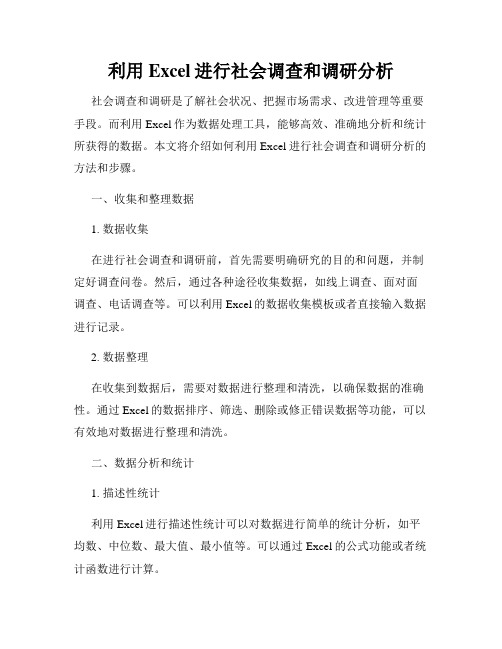
利用Excel进行社会调查和调研分析社会调查和调研是了解社会状况、把握市场需求、改进管理等重要手段。
而利用Excel作为数据处理工具,能够高效、准确地分析和统计所获得的数据。
本文将介绍如何利用Excel进行社会调查和调研分析的方法和步骤。
一、收集和整理数据1. 数据收集在进行社会调查和调研前,首先需要明确研究的目的和问题,并制定好调查问卷。
然后,通过各种途径收集数据,如线上调查、面对面调查、电话调查等。
可以利用Excel的数据收集模板或者直接输入数据进行记录。
2. 数据整理在收集到数据后,需要对数据进行整理和清洗,以确保数据的准确性。
通过Excel的数据排序、筛选、删除或修正错误数据等功能,可以有效地对数据进行整理和清洗。
二、数据分析和统计1. 描述性统计利用Excel进行描述性统计可以对数据进行简单的统计分析,如平均数、中位数、最大值、最小值等。
可以通过Excel的公式功能或者统计函数进行计算。
2. 数据可视化通过数据可视化可以更直观地展示数据分布和趋势。
在Excel中,可以利用图表功能来创建柱状图、饼图、折线图等,将数据以图形的形式进行展示,便于观察和比较。
3. 数据交叉分析利用Excel的透视表功能可以进行数据交叉分析,找出变量之间的关系和规律。
可以通过拖拽字段、行、列和值来生成透视表,从而实现数据的多维度分析。
4. 假设检验在社会调查和调研中,我们往往需要对数据进行假设检验来验证研究结论的可靠性。
利用Excel的数据分析工具包可以进行常见的假设检验,如 t 检验、方差分析等。
5. 数据分组和分类对于大量数据,可以利用Excel的数据分组和分类功能,将数据按照不同的变量进行分组,以便更好地进行分析。
可以通过Excel的数据筛选、分类汇总等功能实现。
三、结果解读和报告撰写1. 结果解读根据对数据的分析和统计,需要对结果进行解读和分析。
从统计指标、数据分布、趋势等多个角度分析数据,给出对研究问题的回答和结论。
- 1、下载文档前请自行甄别文档内容的完整性,平台不提供额外的编辑、内容补充、找答案等附加服务。
- 2、"仅部分预览"的文档,不可在线预览部分如存在完整性等问题,可反馈申请退款(可完整预览的文档不适用该条件!)。
- 3、如文档侵犯您的权益,请联系客服反馈,我们会尽快为您处理(人工客服工作时间:9:00-18:30)。
在公式中輸入文字
="圓周率的大小是"&PI() 結果:圓周率的大小是3.14159265358979 ="今天日期是:"&TEXT(TODAY(),"EE年MM 月DD日")
位址的表達
相對位址與絕對位址
相對位址:直接以欄名列號的組合呈現,例如﹕A1。 絕對位址:也是以欄名列號來組合,但需在欄名及 列號前在加上一貨幣符號($)即是絕對位址,例 如﹕$A$1。 混合位址:是以「$」(錢號)作為區別,若這其中 兩參數的位址表示法不同,則構成了「混合位址」
公式:= C2+D2+E2+F2 函數:= SUM(C2:F2) 函數為公式中的一個運算對象:=SUM(C2:F2)+20
設定一般公式與函數
技巧
=(等號)後不管是位址(如A1)或函數(如SUM), 只要是與文字結合,不論是放在前面或後面, 都是用“&”符號來連結。 在資料編輯列中鍵入右括弧時,Excel會以粗體 字強調出相對的左括弧。 當使用鍵盤輸入,或將插入點移動經過一個括 弧時,會暫時將一組相對應的括弧用粗體字加 以顯示 當有多個括號時,也會以顏色區分相對的括號。 若是遺漏了右括號,Excel具有「公式自動校正」 功能,會自動補上右括號。
了解顯示格式與實際值的分別
Excel計算的時候,是以實際值為主,但顯示的 時候,因為資料的狀況與使用者自訂的格式, 而有所不同。
輸入工作表中的資料與修改
常數:自行輸入的資料,不會自動改變。 公式:用來計算的計算式或函數。 「常數」包括文字、日期、時間、貨幣、百分 比、分數或科學記號等。 「公式」是指將數值、儲存格參照位址、名稱 等,以Excel中的運算符號或函數,經由計算而 得到的結果。公式所參照的儲存格,若其數值 有所更改,則立即反應到計算結果。
名稱的使用
使用『插入/名稱/貼上...』指令 直接按功能鍵 F3 直接輸入名稱
公式與函數的設定
單純的「公式」是直接藉由運算符號、位址(名 稱)的組合而成 「函數」則是藉由Excel所內建的程序,賦予一 所需的引數以求得所要的資訊 在應用上,我們可以將「函數」視為公式中的 一個運算的對象,而形成廣義的公式定義。
函數的使用與編輯
「函數」的除了【簡化運算】外,也提供單純 公式無法提供的功能。例如:透過TODAY()函 數,取得今天日期,透過ROUND()函數進行四 捨五入運算,或進行其他的「查詢」與「判 斷」。 在Excel中所提供了四百多個內建函數,包括商 業常用之統計、財務資料庫、日期(時間)、工 作表資料、邏輯與查詢等不同類型之函數。
輸入文字資料
文字資料將往儲存格的左邊對齊,一個儲存格 最多可以存放32000個字元 輸入文字會自動向左對齊,若文字長度大於欄 位寬度,會顯示在右邊的儲存格上
快速建立數列資料
產生數字及日期數列 產生簡易的預測和趨勢 數列 智慧型自動填滿 自訂型自動填滿 『編輯/填滿/數列...』指令 如果所要建立的是等差 為1的數字型態資料數列, 而初始值只有一個,則 可於儲存格內輸入初始 值後,將滑鼠放在該儲 存格的右下角控制點上, 按住Ctrl鍵,以滑鼠向下 拖曳即可。如果向下拖 曳時,沒有按住Ctrl鍵, 則會以『複製』方式進 行。
輸入日期與時間資料
在日期時間的計算上,是使用所謂的「日期數列」為 基準,將日期和時間視為數字來處理。其中是以1900 年1月1日設定為日期數列1 假設現在是2006年,若在鍵入資料時省略“年”的輸 入,例如:只輸入1/1時,系統自動加上電腦上的年份, 而成為2006/1/1。 若希望以民國年份顯示,則需要以西元日期格輸入後, 再選取『格式/儲存格...』指令來修改日期的顯示方式。 若要輸入今天的日期與目前的時間,可使用下列快速 鍵來完成:
輸入今天的日期,請按Ctrl+; 輸入目前的時間,請按Ctrl+Shift+;
不論是日期或時間,若要以不同的格式來顯示, 建議先以最簡單的格式輸入後,再選取『格式/ 儲存格/數字』指令設定 在計算時,若是兩個日期格式資料相減,得到 的格式會以「日期格式」當成預設格式,若是 要以標準天數來顯示,則必須進行格式設定方 式改變為通用格式顯示。
智慧型自動填滿
自訂資料清單與自訂型自動填滿
建立「自訂資料清單」的兩種方式:
從工作表中既存的資料進行轉取 直接在「自訂清單」對話方塊中輸入
產生簡易的預測和趨勢數列
使用者可根據一組數字產生直線迴歸或成長趨 勢數列,以進行預測
名稱的定義與使用
名稱的定義
使用『插入/名稱/定義』指令 直接命名 快速命名
函數設定準則
每一函數至少包含一組括弧。指出Excel函數引 數開始和結束的位置。在括弧前後都不可以有 空格。括弧中主要設定引數,但如TODAY()函 數則只有括弧而不需要引數。 所有的引數都需以正確的次序和資料類型輸入。 若要省略引數,仍需輸入逗號作為預留位置。 在必須有引數的函數中,一定要指定引數。部 份函數接受選擇性的引數,表示非必要的引數。
活頁簿基本概念與操作
在Excel裡的一個檔案,稱它是一本【活頁簿】 啟動Excel後,預設有三份空白的工作表 「工作群組」是指一次針對數張工作表,一起 進行相同的處理。例如:同時列印或是設定一 個活頁簿檔案內多個工作表,或是同時將幾個 工作表複製與搬移到其他檔案中。
瞭解儲存格與資料編輯
每一張工作表由許多格子所組成。每一個“格 子”稱之為「儲存格」,是輸入資料、設定公 式或函數的地方。
1
Excel基本操作
書名 Excel 統計分析 與市格與資料編輯 建立各種常數類型的資料 產生簡易的預測和趨勢數列 名稱的定義與使用 公式與函數的設定 函數的使用與編輯 條件式自動加總
建立Excel 基本模式
「進階」的統計分析功能多屬於「增益集」 完整的Excel 分析功能,則請以「完整安裝」 或「自訂安裝」來進行安裝
輸入數字資料
可以直接以貨幣、百分比、科學記號等特定數字格式 來輸入資料 分數的格式為【整數 分子/分母】。若是沒有輸入整數 部分,則會自動判定以日期格式顯示。 以數字與文字組合的資料,都會視為文字來處理。 輸入純數字時,會將數字顯示成整數、小數,或是當 數字長度超出儲存格寬度時,以科學記號表示。 若要將輸入的數字視作為文字,就是在儲存格上先輸 入一個單引號「'」或是設定儲存格的格式為「文字」 格式後,再輸入數字。
